Pelajari cara menggunakan WP-CLI untuk mengelola situs WordPress biasanya dilakukan melalui dashboard yang menyediakan antarmuka pengguna yang intuitif. Namun, bagi para pengembang dan pengguna tingkat lanjut, ada cara yang lebih cepat dan efisien untuk melakukan berbagai tugas administrasi, yaitu menggunakan WP-CLI. WP-CLI (WordPress Command Line Interface) memungkinkan Anda untuk mengelola situs WordPress langsung dari command line, memberikan efisiensi yang luar biasa dalam pengelolaan situs.
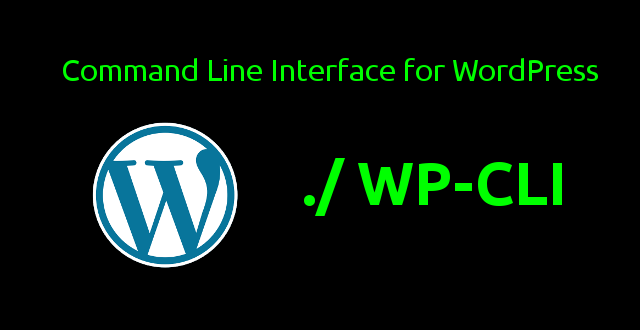
Artikel ini akan memberikan panduan lengkap tentang cara menggunakan WP-CLI untuk mengelola situs WordPress Anda dengan lebih efisien.
Apa itu WP-CLI?
Pelajari cara menggunakan WP-CLI adalah alat baris perintah yang dirancang khusus untuk WordPress. Dengan WP-CLI, Anda dapat melakukan berbagai tugas seperti menginstal plugin, memperbarui tema, mengelola pengguna, dan banyak lagi, langsung dari terminal atau command prompt, tanpa perlu masuk ke dashboard WordPress. Ini sangat berguna untuk pengembang yang mengelola beberapa situs atau membutuhkan efisiensi dalam workflow mereka.
Cara Menginstal WP-CLI
Sebelum memulai, pastikan server Anda memenuhi persyaratan untuk menjalankan WP-CLI, yaitu:
- PHP 5.6 atau yang lebih baru.
- WordPress 3.7 atau yang lebih baru.
- Akses SSH ke server Anda.
Berikut adalah langkah-langkah untuk menginstal WP-CLI:
- Download WP-CLI: Buka terminal atau command prompt Anda dan jalankan perintah berikut:
bash
Copy code
curl -O https://raw.githubusercontent.com/wp-cli/builds/gh-pages/phar/wp-cli.phar
- Verifikasi WP-CLI: Pastikan bahwa WP-CLI dapat dijalankan dengan perintah berikut:
bash
Copy code
php wp-cli.phar –info
- Jadikan WP-CLI Dapat Diakses secara Global: Pindahkan file wp-cli.phar ke direktori yang dapat diakses secara global dan ganti nama menjadi wp:
bash
Copy code
chmod +x wp-cli.phar
sudo mv wp-cli.phar /usr/local/bin/wp
Sekarang Anda bisa menjalankan WP-CLI dengan mengetikkan wp di terminal.
Mengelola Situs WordPress dengan WP-CLI
Setelah WP-CLI terinstal, Anda dapat mulai menggunakannya untuk berbagai tugas administrasi di situs WordPress Anda. Berikut adalah beberapa perintah dasar yang sering digunakan:
- Menginstal dan Mengelola Plugin
Dengan WP-CLI, Anda dapat menginstal, mengaktifkan, menonaktifkan, dan menghapus plugin dengan cepat.
- Menginstal Plugin:
bash
Copy code
wp plugin install nama-plugin
- Mengaktifkan Plugin:
bash
Copy code
wp plugin activate nama-plugin
- Menonaktifkan Plugin:
bash
Copy code
wp plugin deactivate nama-plugin
- Menghapus Plugin:
bash
Copy code
wp plugin delete nama-plugin
- Mengelola Tema
Anda juga dapat mengelola tema WordPress dengan WP-CLI.
- Menginstal Tema:
bash
Copy code
wp theme install nama-tema
- Mengaktifkan Tema:
bash
Copy code
wp theme activate nama-tema
- Menghapus Tema:
bash
Copy code
wp theme delete nama-tema
- Mengelola Database
WP-CLI juga menawarkan berbagai perintah untuk mengelola database, termasuk melakukan backup dan optimasi.
- Backup Database:
bash
Copy code
wp db export nama-file.sql
- Mengoptimalkan Database:
bash
Copy code
wp db optimize
- Mengelola Pengguna
Manajemen pengguna dapat dilakukan dengan cepat menggunakan WP-CLI.
- Menambah Pengguna:
bash
Copy code
wp user create nama_pengguna email@example.com –role=editor
- Menghapus Pengguna:
bash
Copy code
wp user delete nama_pengguna
- Mengelola Konten
Selain mengelola plugin, tema, dan pengguna, Anda juga bisa mengelola konten situs Anda.
- Membuat Postingan Baru:
bash
Copy code
wp post create –post_type=post –post_title=’Judul Postingan’ –post_status=publish
- Menghapus Postingan:
bash
Copy code
wp post delete ID_postingan
Keuntungan Menggunakan WP-CLI
Menggunakan WP-CLI untuk mengelola situs WordPress Anda memiliki banyak keuntungan, terutama dalam hal efisiensi. Anda bisa melakukan banyak tugas dalam hitungan detik tanpa harus melalui antarmuka yang berlapis-lapis di dashboard WordPress. WP-CLI juga memudahkan untuk mengotomatisasi tugas-tugas tertentu, yang sangat berguna bagi pengembang yang mengelola banyak situs atau yang perlu menjalankan tugas yang sama berulang kali.
Kesimpulan
WP-CLI adalah alat yang sangat kuat bagi siapa saja yang ingin meningkatkan efisiensi dalam mengelola situs WordPress mereka. Dengan berbagai perintah yang tersedia, Anda dapat mengelola hampir semua aspek situs Anda melalui command line, menghemat waktu dan usaha yang biasanya diperlukan untuk navigasi manual melalui dashboard.
Sudah siap untuk meningkatkan efisiensi pengelolaan situs WordPress Anda? Mulailah menggunakan WP-CLI hari ini dan rasakan perbedaannya. Jangan ragu untuk menerapkan panduan ini dan eksplorasi lebih lanjut untuk memaksimalkan potensi situs Anda!




